windows 환경 기준입니다.
1. Git 클라이언트 설치
다운로드 URL : https://git-scm.com/
2. Git 전역 설정
- 명령 프롬프트 들어가는 법
win+R-cmd또는win-"명령 프롬프트" 검색
명령 프롬프트에서 사용자 정보를 입력한다.
특별한 문제가 없다면 명령어 입력후 아무런 내용도 표시되지 않는다.
$ git config --global user.name "user_name"
$ git config --global user.email "user_email"- 쌍따옴표 안에 본인의 이름과 이메일을 입력한다.
- $ 표시는 명령 프롬프트에서 작성하라는 의미다.
3. 인증서 설정
3-1. 🔑 인증서 생성하기
명령 프롬프트에서 인증서 생성을 위한 명령어를 실행한다.
이 명령은 PC마다 최초 1회만 수행하면 된다.
$ ssh-keygen -t ed25519 -C "user@email.com"
- 명령어 입력후 진행되는 과정에서는 엔터키만 입력한다.
- 정상적으로 완료된다면 사용자 홈디렉토리 안에
.ssh라는 이름의 폴더가 생성되고 그 안에 인증서(id_ed25519,id_ed25519.pub) 가 생성된다.
3-2. 🔑 인증서를 Github에 등록하기
- github에 로그인
- 화면 우측상단의 계정 아이콘을 클릭하여 settings 메뉴를 선택
- 왼쪽 메뉴에서 SSH and GPG keys 메뉴 선택
- 화면 오른쪽의 New SSH Key 버튼을 클릭
- Title : New SSH Key Title 입력
- Key type : 기본값 유지
- Key : id_ed25519.pub 파일의 내용을 복사 후 붙여 넣기
4. 새로운 작업 시작하기
4-1. 📁 Github에 새로운 저장소 생성
New Repository 👉 https://github.com/new
| 입력항목 | 설명 |
|---|---|
| Repository name | 저장소 이름. 영문+숫자+언더바 조합으로 생성 |
| Description | 간략한 설명 (선택사항) |
| Public or Private | Public = 공개용, Private = 비공개 |
저장소가 생성되면 주소는 아래와 같은 형식이다.
git@github.com:사용자아이디/저장소이름.git4-2. 📁 내 PC에서 진행중인 작업물을 저장소에 등록
작업 폴더 위치에서 명령 프롬프트를 연다.
- 작업 폴더 위치에서 명령 프롬프트 여는 방법 :
- 작업 폴더에 들어간다.

- 폴더에서 작업 폴더 위치를 클릭한다.

- 작업 폴더 위치에서
cmd를 입력한다.

- 명령 프롬프트를 연다.
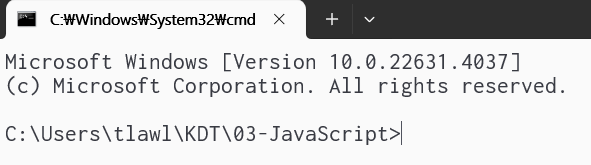
- 처음 내 PC에서 작업물을 저장소에 등록하려면 아래 코드 입력한다.
$ git init
$ git branch -M main
$ git add -A
$ git commit -m "간단한 코멘트"
$ git remote add origin 저장소 주소
$ git push --force --set-upstream origin main
- "간단한 코멘트" 는 commit 할 때 마다 올라가는 멘트다.
- 저장소주소는 본인이 만든 Repository(저장소)에 들어가서
Code-SSH-Code Copy하고cmd에 복사 붙여넣기 하면된다.
이 과정을 수행하면 내 컴퓨터의 현재 작업 파일들이 github에 업로드 된다.
이후 컴퓨터의 파일들이 삭제되도 언제든지 github으로부터 다시 복제할 수 있다.
5. 다른 PC에서 github에 등록된 작업을 가져오기
- #01 ~ #03까지 선행되어야 한다.
- 작업할 소스가 위치할 폴더에서 명령프롬프트를 연다.
- 기존에 작업을 진행하던 PC에서도 github과 연결된 폴더가 삭제된 경우 이 과정을 수행한다.
git clone 저장소 주소
원래 작업하던 PC가 아닌 곳에서 위 코드를 입력하면 폴더가 복제된다.
6. 현재 사용중인 PC에서 작업한 내역을 github에 전송하기
6-1. ☁️ 작업 내역을 업로드 대기상태로 등록
$ git add -A
$ git commit -m "간단한 메시지"- 이 명령은 실제로 파일이 전송되는 것은 아니다.
- 업로드 대기상태로 등록하는 처리이므로 몇 번을 수행하더라도 이후 일괄 업로드하게 된다.
6-2. ☁️ 업로드 대기상태의 내용들을 github에 전송
$ git push origin main- github으로 전송되었다.
7. 다른 PC에서 push한 내용을 내려받기
$ git pull origin main- 수정사항만 복제가 가능하다.
8. 최종정리
- 1~4 과정이 선행됐다고 가정한다.
8-1. main PC 에서 작업한 내용 github에 등록
$ git add -A
$ git commit -m "간단한 메시지"
$ git push origin main8-2. sub PC 에서 main PC 작업한 내용 내려받기
git clone 저장소 주소
8-3. sub PC 에서 작업한 내용 github에 등록
$ git add -A
$ git commit -m "간단한 메시지"
$ git push origin main8-4. main PC 에서 sub PC - 작업한 내용을 수정 사항만 내려받기
$ git pull origin main반복하면 여러 PC에서 작업할 수 있다.
주의 사항
1. 용량 제한
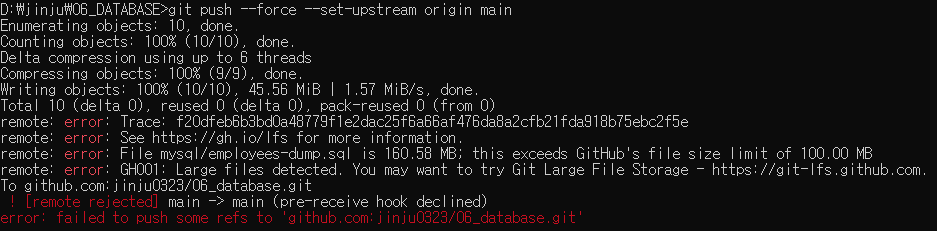
- git 에 올리는 파일을 100MB를 넘지 않도록 한다.
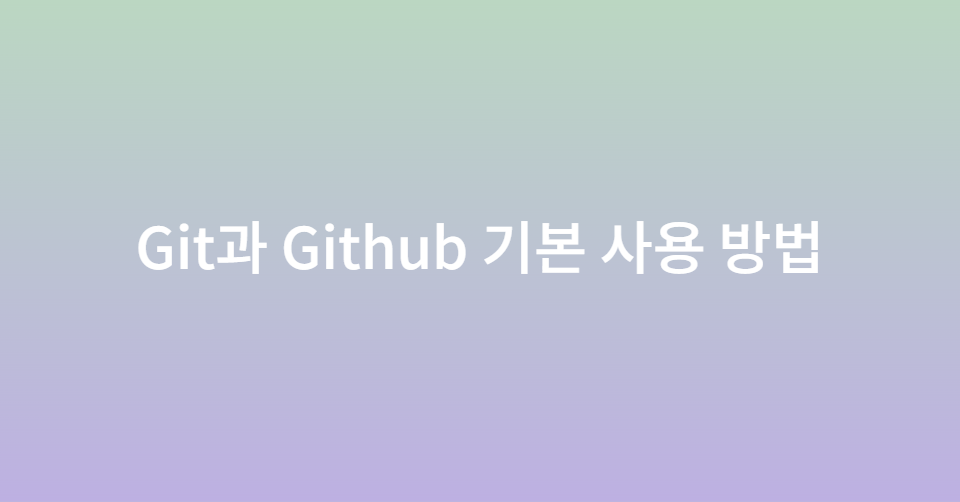

So good~!!